手机上照片换底色怎么换 手机照片底色修改方法
日期: 来源:贝斯特安卓网
在日常生活中,我们拍摄的手机照片往往需要进行一些后期处理,其中换底色是一项常见的修改需求,有时候照片的原始底色并不理想,需要通过一些软件或工具来进行修改。而如何在手机上进行照片底色修改,成为了许多人关注的焦点。下面就让我们一起来探讨一下手机上照片换底色的方法。
手机照片底色修改方法
具体步骤:
1.想要修改照片底色时打开手机,然后点击“美颜相机”
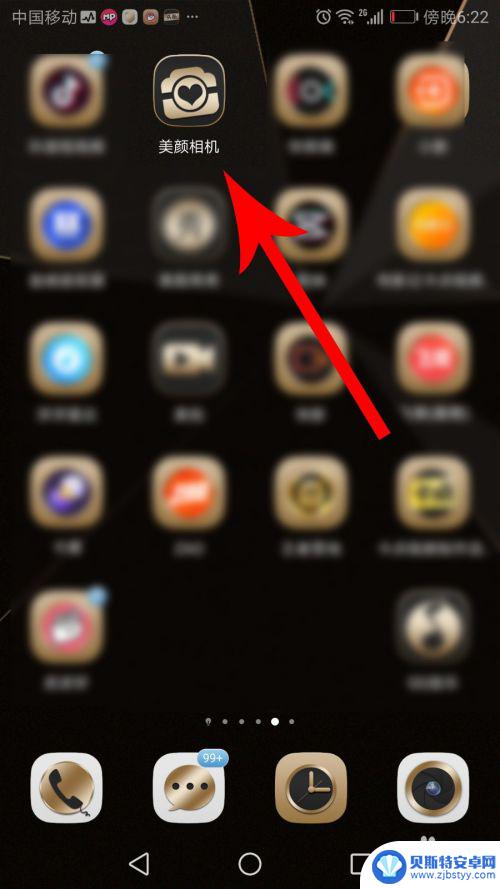
2.打开美颜相机首页,然后向右滑动菜单栏,接着点击“颜究所”
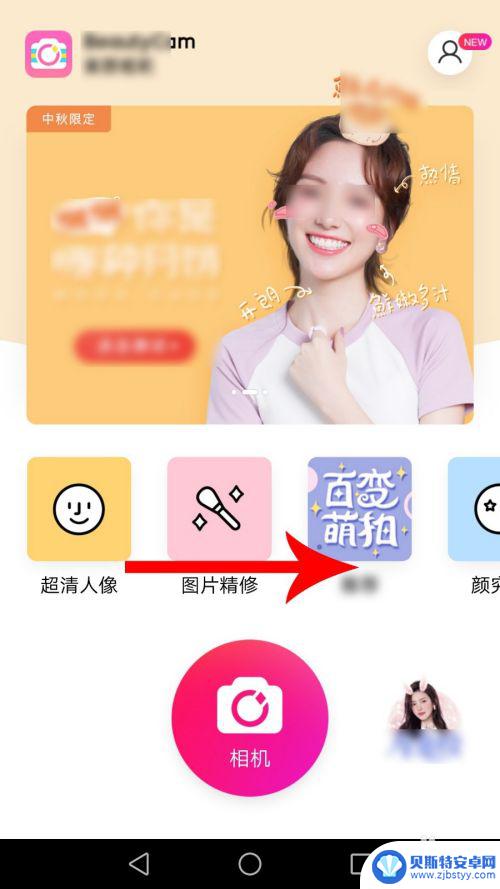
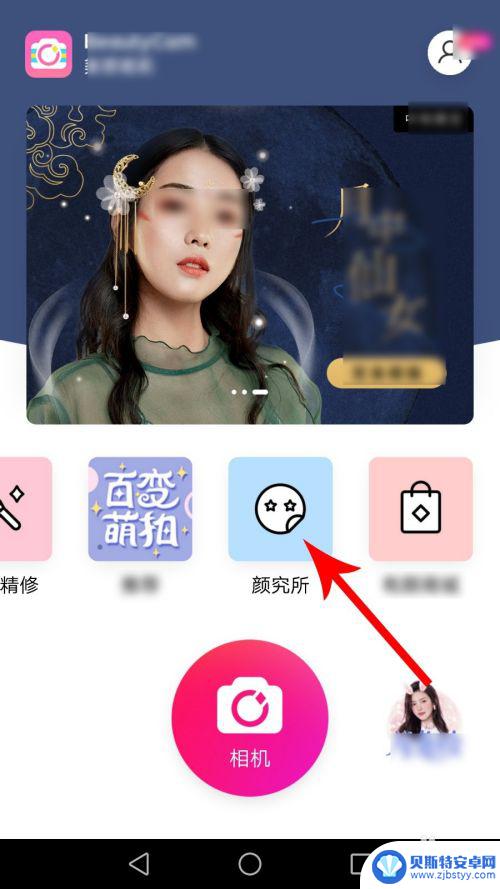
3.打开颜究所界面后向下滑动,然后点击“美老师证件照”
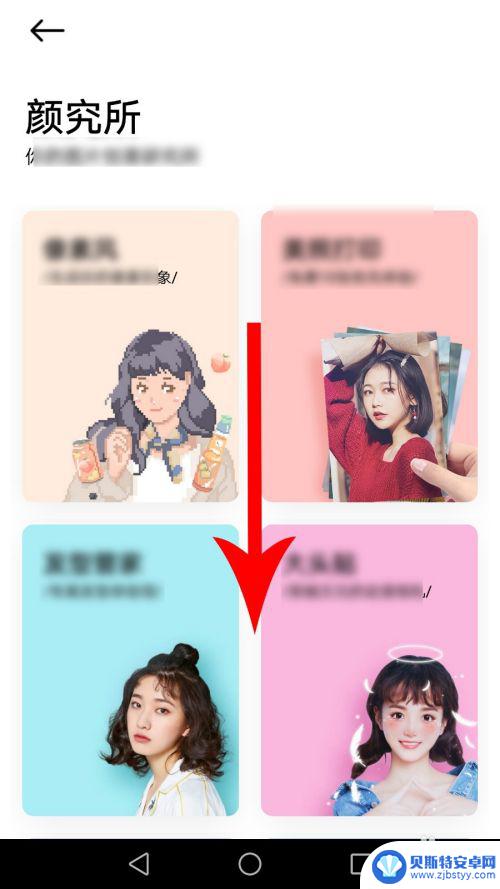
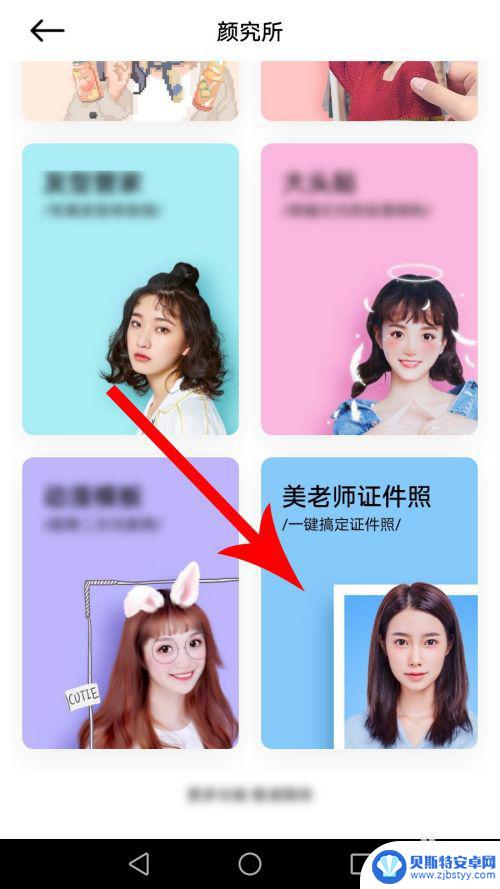
4.点击后,系统会打开底部弹窗,然后点击“拍照”
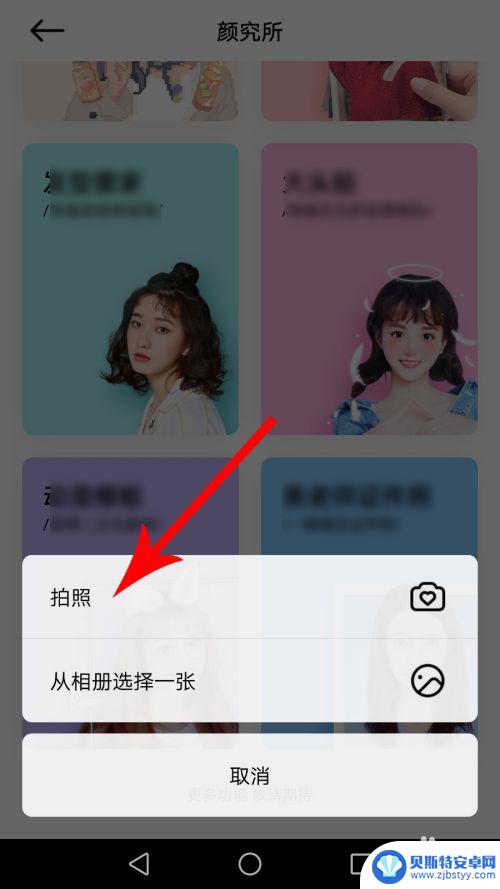
5.打开拍照界面让上半身出现在轮廓线内,然后点击“拍摄”按钮。照片拍摄完毕后点击“√”提交
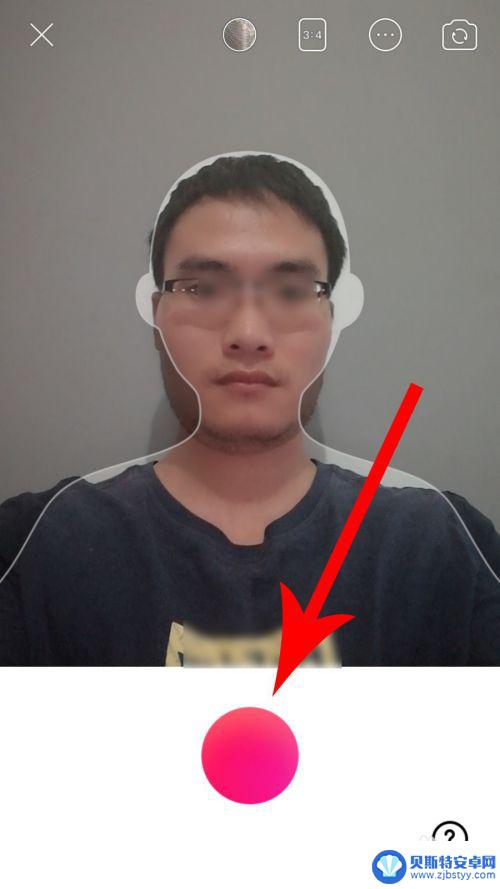

6.打开美老师证件照界面,系统默认设置的照片底色是蓝色。然后点击“红色”,接着点击“保存美照”
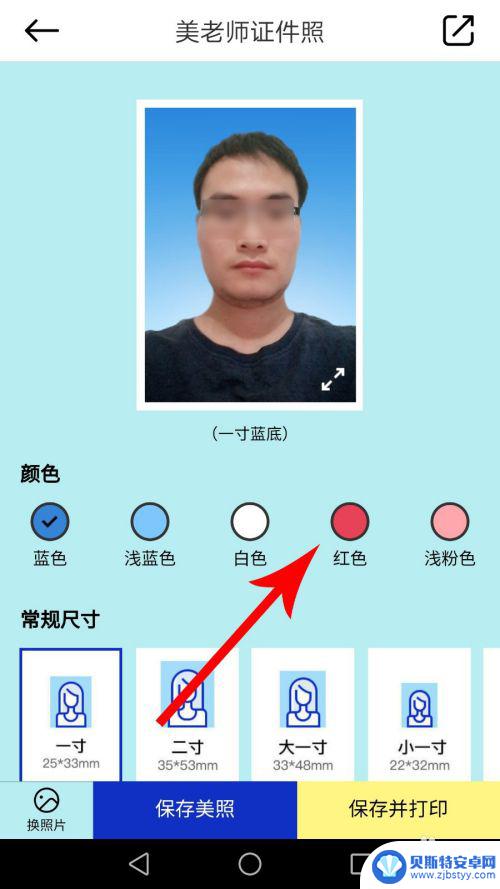
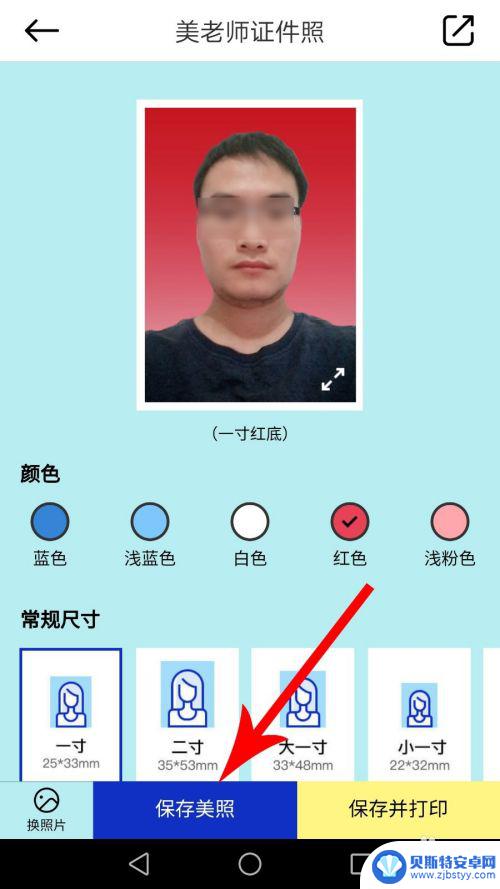
7.打开手机桌面,然后点击“图库”
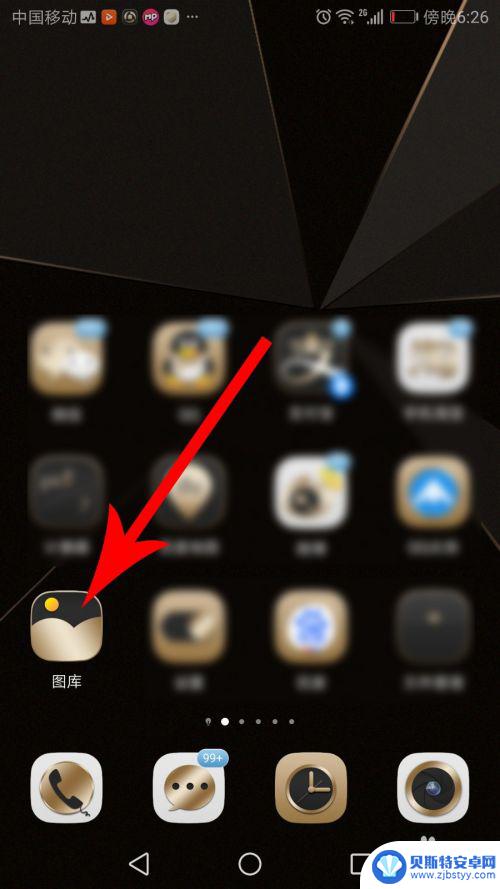
8.打开手机相册后点击“相机”文件夹,然后就可以看到自己的证件照了
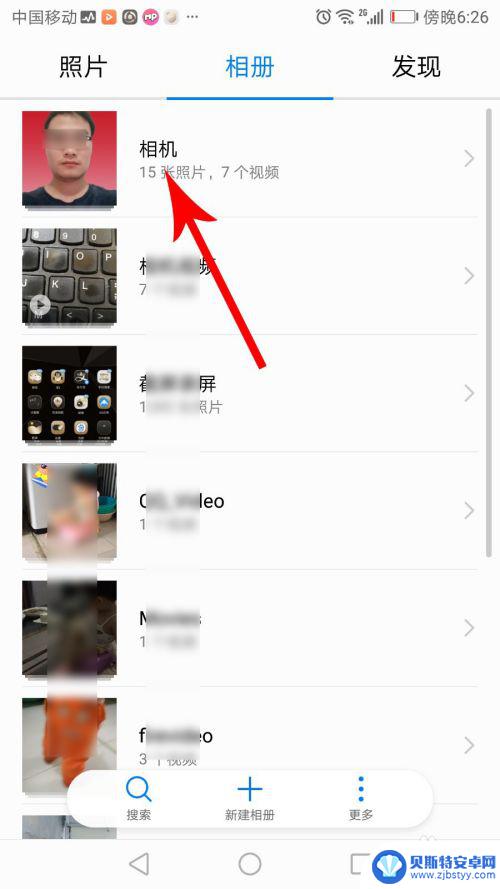
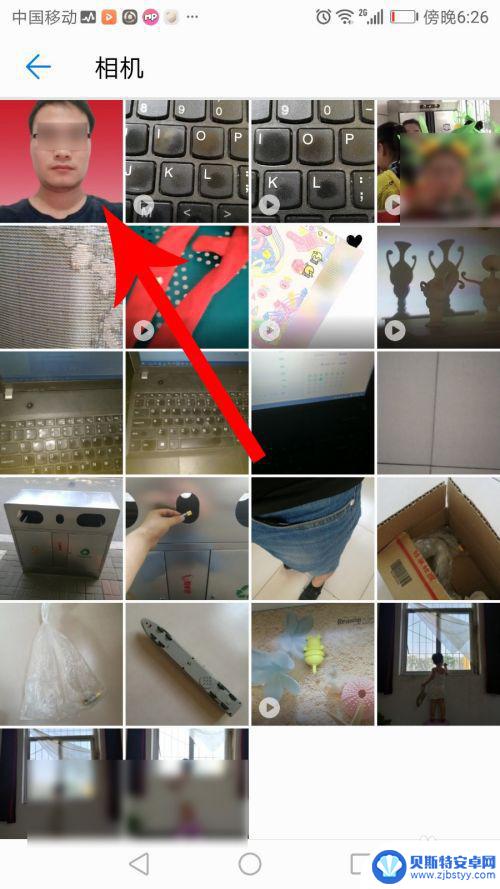
以上就是手机上照片换底色怎么换的全部内容,还有不清楚的用户就可以参考一下小编的步骤进行操作,希望能够对大家有所帮助。












